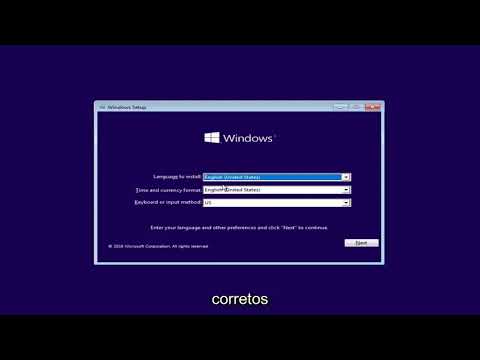Outro dia, recebi uma mensagem de erro que não havia visto antes. Depois de clicar no ícone do Microsoft Outlook, no meu PC com Windows, para abri-lo, quis pesquisar um determinado email. Cliquei na barra de pesquisa e, assim que fiz isso, recebi a seguinte caixa de erro:
Instant Search is not available when Outlook is running with administrator permissions. To use Instant Search, exit and restart Outlook without administrator permissions.

A Pesquisa Instantânea não está disponível quando o Outlook está sendo executado com permissões de administrador
Reiniciar o Outlook não ajudou. Eu tinha executado o Outlook sem permissões de administrador - embora eu possa ter entrado como administrador.
De qualquer forma, aqui estão algumas etapas que você pode tentar ajudar a solucionar problemas e corrigir o problema:
1] Encerre o Outlook. Certifique-se de que o processo parou, usando o Gerenciador de Tarefas. Reinicie o Microsoft Outlook.
2] Reinicie o seu computador Windows e veja se o problema desaparece.
3] Verifique se Executar como administrador A opção foi verificada inadvertidamente nas opções Compatibilidade. Para fazer isso, abra o seguinte local:
No caso de Windows de 32 bits, o caminho será C: Arquivos de Programas Microsoft Office Office14. No caso de Windows de 64 bits, o caminho será C: Arquivos de Programas (x86) Microsoft Office Office14. Clique com o botão direito do mouse OUTLOOK.EXE e clique em Propriedades. Na guia Compatibilidade, desmarque a opção "Executar como administrador" e clique em OK.
Inicie o Outlook e veja se ele está resolvido.
4] Altere sua conta de usuário e veja se o problema persiste. Tente usar uma conta padrão.
5] Verifique se a pesquisa do Windows está sendo executada no Gerenciador de serviços. Para fazer isso, abra Executar, digite Serviços.msc e, em seguida, clique duas vezes no serviço Windows Search. Verifique se está definido como Automático (Atrasado) e Iniciado.
6] Verifique seus suplementos do Outlook. Tente desativar alguns seletivamente e veja. Você poderá fazê-lo da seguinte maneira: Arquivo> Opções> Suplementos. Se você tiver os suplementos Sharepoint e TeamViewer, desative-os e consulte.
7] Certifique-se de que o Outlook esteja definido como o cliente de email padrão. Isso ajudou? Você poderá fazer isso aqui: Arquivo> Opções> Geral> Tornar o Outlook o programa padrão para E-mail, Contatos e Calendário.
8] Recriar o cache de indexação.
9] Registre novamente o arquivo mssphtb.dll. Este é o arquivo do Outlook MS Search Connector. É de notar que o Indexador de E-mail de Pesquisa do Windows não é necessário para as pesquisas do Outlook 2010. Se você estiver usando o Outlook 2007, talvez seja necessário fazer isso.
Se algo disso te ajudou, por favor nos avise qual sugestão.
Veja esta postagem se a Busca do Microsoft Outlook estiver esmaecida ou não estiver funcionando.